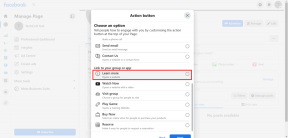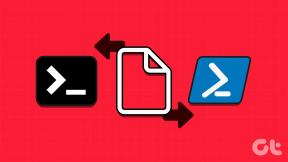Jak povolit nebo zablokovat vyskakovací okna prohlížeče na iPhone
Různé / / April 05, 2023
V současné době většina webových prohlížečů ve výchozím nastavení blokuje vyskakovací okna, takže váš zážitek z prohlížení není omezen. Mnoho webových stránek používá vyskakovací okna k umístění reklam, přihlášení k odběru newsletteru atd. Pokud jste uživatelem iPhone, pak je vaším výchozím webovým prohlížečem Safari, ale můžete použít i jiné prohlížeče. Většina z nich obvykle ve výchozím nastavení povoluje funkci blokování vyskakovacích oken, ale pokud chcete zobrazit obsah ve vyskakovacím okně webu, můžete tuto funkci také vypnout. Pokud se tedy chcete dozvědět, jak povolit nebo blokovat vyskakovací okna prohlížeče na iPhone X nebo jak povolit vyskakovací okna na Safari a dalších brpwsers, pokračujte ve čtení tohoto článku.

Obsah
- Jak povolit nebo zablokovat vyskakovací okna prohlížeče na iPhone
- Jak povolit nebo blokovat vyskakovací okna v Safari
- Jak povolit nebo blokovat vyskakovací okna v prohlížeči Chrome
- Jak povolit nebo blokovat vyskakovací okna ve Firefoxu
- Jak povolit nebo blokovat vyskakovací okna v Brave
- Jak povolit nebo blokovat vyskakovací okna v Edge
- Jak povolit nebo blokovat vyskakovací okna v Opeře
Jak povolit nebo zablokovat vyskakovací okna prohlížeče na iPhone
Různé prohlížeče mají různé kroky k povolení nebo zakázání funkce Blokovat vyskakovací okna. V tomto článku jsme tedy diskutovali o nejznámějších prohlížečích, takže se na ně můžete podívat.
Jak povolit nebo blokovat vyskakovací okna v Safari
Povolit nebo zakázat vyskakovací okna je snadné Safari jak to můžete snadno udělat z aplikace Nastavení na vašem iPhone. Abyste se seznámili s tím, jak povolit vyskakovací okna na safari, můžete si přečíst kroky uvedené níže:
1. Spusťte Nastavení aplikace na vašem iPhone.
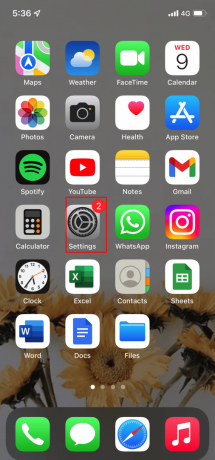
2. Poté klepněte na safari volba.
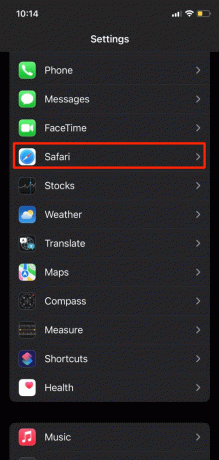
3. Nyní pod obecným nadpisem budete moci najít Blokovat vyskakovací okna posuvník. Můžete jej použít k povolení nebo zakázání blokování vyskakovacích oken.
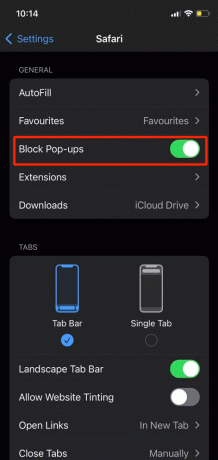
To je způsob, jak povolit vyskakovací okna v Safari.
Jak povolit nebo blokovat vyskakovací okna v prohlížeči Chrome
Pokud používáte prohlížeč Chrome, můžete také snadno povolit nebo zablokovat vyskakovací okna pomocí prohlížeče Chrome. Chcete-li zjistit, jak povolit nebo zablokovat vyskakovací okna prohlížeče na iPhone, postupujte podle následujících kroků:
1. Přejděte na Chrome aplikace na vašem iPhone.
2. Dále klepněte na elipsa ikonu umístěnou v pravém dolním rohu obrazovky vašeho iPhone a poté klepněte na Nastavení volba.

3. Poté vyberte Nastavení obsahu volba.
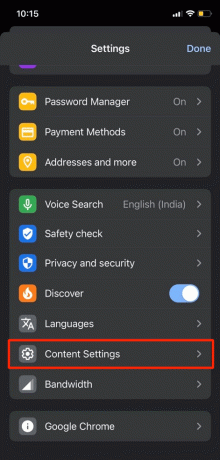
4. Nyní klepněte na Blokovat vyskakovací okna a když se dostanete na další obrazovku, použijte přepínač vedle položky Blokovat vyskakovací okna, abyste ji aktivovali nebo deaktivovali.
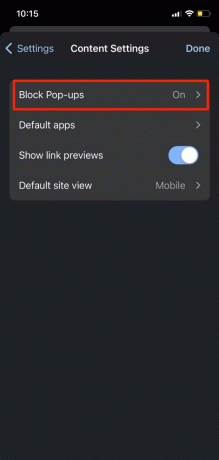
Přečtěte si také: 13 způsobů, jak opravit nenačítání Twitteru v Chromu
Jak povolit nebo blokovat vyskakovací okna ve Firefoxu
Pokud jste uživatelem Firefoxu a chcete se seznámit s tím, jak povolit vyskakovací okna na iPhone 12 nebo jak povolit vyskakovací okna na iPhone 11 atd., přečtěte si níže uvedené kroky:
1. Přejít na Firefox aplikace na vašem zařízení.
2. Nyní klepněte na Jídelní lístek ikonu umístěnou v pravém dolním rohu obrazovky a poté vyberte Nastavení volba.

3. Dále budete moci najít Blokovat vyskakovací okno Posuvník Windows pod Všeobecné záhlaví, můžete je povolit nebo zakázat pro blokování vyskakovacího okna.
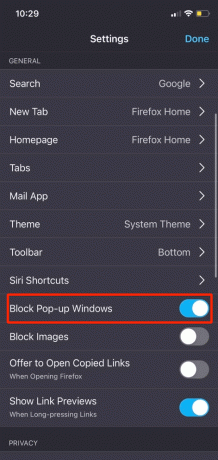
Jak povolit nebo blokovat vyskakovací okna v Brave
Brave je další prohlížeč, který používá mnoho lidí. Pokud jste uživatelem iPhone a používáte prohlížeč Brave, nemusíte se starat o to, jak povolit nebo zablokovat vyskakovací okna prohlížeče na iPhone, protože můžete postupovat podle níže uvedených kroků:
1. Spusťte Statečný aplikace na vašem iPhone.
2. Poté klepněte na elipsa ikonu dole a poté vyberte Nastavení volba.

3. Nyní klepněte na Brave Shields & Privacy možnost pod nadpisem Funkce.
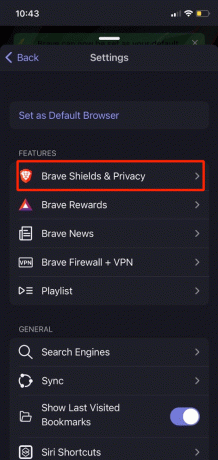
4. Poté přepněte na Blokovat vyskakovací okna posuvníku, chcete-li vyskakovací okna deaktivovat nebo je vypnout, pokud je chcete přijímat.

Přečtěte si také:Top 26 nejlepších rozšíření Firefoxu pro vývojáře a designéry
Jak povolit nebo blokovat vyskakovací okna v Edge
Chcete-li se dozvědět, jak povolit nebo zablokovat vyskakovací okna prohlížeče na iPhone X pomocí prohlížeče Microsoft Edge, který je mezi lidmi docela populární, přečtěte si níže uvedené kroky:
1. Přejděte na Okraj aplikace na vašem zařízení.
2. Dále klepněte na elipsa ikonu, dále vyberte Nastavení možnost z nabídky.

3. Nyní vyberte Ochrana osobních údajů a zabezpečení možnost a poté klepněte na Blokovat vyskakovací okna.

4. Dále povolte nebo zakažte Blokovat vyskakovací okna posuvník.
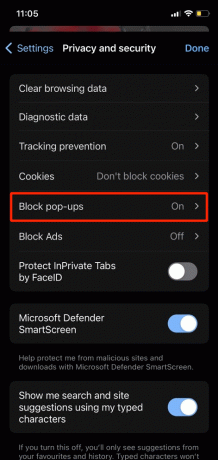
Přečtěte si také:Jak otevřít soubory ZIP na iPhone pomocí aplikace třetí strany
Jak povolit nebo blokovat vyskakovací okna v Opeře
Pokud používáte uživatele Opery, postupujte podle níže uvedených kroků a povolte nebo zablokujte vyskakovací okna na něm:
1. Otevři Opera aplikace na vašem iPhone.
2. Poté klepněte na Jídelní lístek ikonu umístěnou v pravém dolním rohu a vyberte Nastavení volba.
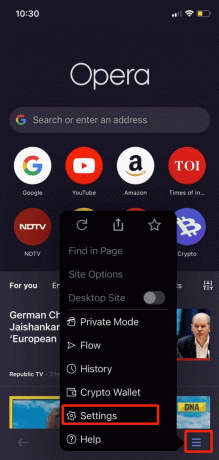
3. Poté klepněte na Blokování reklam option.
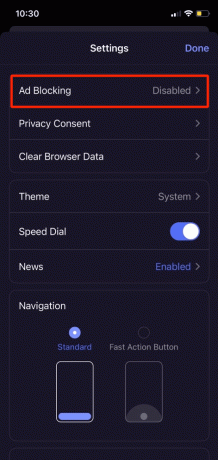
4. Nyní použijte přepínač vedle Blokovat vyskakovací okna pro jejich povolení nebo zakázání.

Doporučeno:
- Jak odebrat profilový obrázek z účtu TikTok
- Mám vypnout optimalizované nabíjení baterie?
- Jak odstranit systémové úložiště na iPhone
- Jak povolit živé aktivity na iPhone (iOS 16)
Tím se dostáváme na konec našeho článku. Doufáme, že po přečtení našeho průvodce jste byli schopni se naučit jak povolit nebo zablokovat vyskakovací okna prohlížeče na iPhone X. Můžete se na nás obrátit se svými návrhy a dotazy prostřednictvím sekce komentářů níže. V dalším článku nám také dejte vědět, o jakém tématu chcete získat přehled.

Elon Decker
Elon je technický spisovatel na TechCult. Píše návody už asi 6 let a pokryl mnoho témat. Rád se zabývá tématy souvisejícími s Windows, Androidem a nejnovějšími triky a tipy.